¿Está frustrado por estar atrapado en una rutina con su monitor Acer diciendo "Sin señal"? Afortunadamente, hay varias soluciones disponibles para ayudarlo a resolver este problema.
Para resolver su monitor Acer diciendo "Sin señal", apague su PC y monitor. Desconéctelo del interruptor principal de alimentación y desconecte todos los cables conectados . Ahora, espere de 5 a 7 minutos y vuelva a enchufar los cables. Vuelva a conectar su PC con el interruptor de la fuente de alimentación principal y enciéndala .
Para que las cosas sean más comprensibles, nos hemos tomado el tiempo de escribir una guía completa paso a paso sobre por qué su monitor Acer dice Sin señal y cómo resolverlo.
Resolver su monitor Acer diciendo "Sin señal"
Si tiene curiosidad acerca de por qué su monitor Acer dice "Sin señal" y desea solucionar este problema, nuestros 7 métodos paso a paso lo ayudarán durante todo el proceso sin problemas.
Método #1: reiniciar el monitor Acer
Para resolver el error "Sin señal" en su monitor Acer, reinícielo con los siguientes pasos.
- Apague su PC.
- Desconecte la fuente de alimentación principal de la PC.
- Desconecte los cables conectados a su monitor Acer y espere de 5 a 7 minutos .

- Vuelva a conectar los cables y encienda su PC.
¡Tu monitor Acer ahora funcionará sin problemas!
Método #2: Comprobación de los cables
Para reparar su monitor Acer revisando los cables de la pantalla, siga estos pasos.
- Apague su PC y sepárela del interruptor principal de la fuente de alimentación.
- Desconecte los cables que conectan su monitor a su PC.
- Examine los cables en busca de daños visibles.
- Si están dañados, reemplácelos por otros nuevos.
- Vuelva a conectar los cables.
- Encienda su PC y verifique si el monitor Acer ha comenzado a funcionar.
Método #3: Ajuste de la configuración de entrada
Otra forma de resolver el error "Sin señal" de su monitor Acer es ajustando la configuración de entrada con los siguientes pasos.
- Encienda su sistema.
- Presione el botón debajo del ícono "Entrada" en su monitor Acer para acceder al menú.
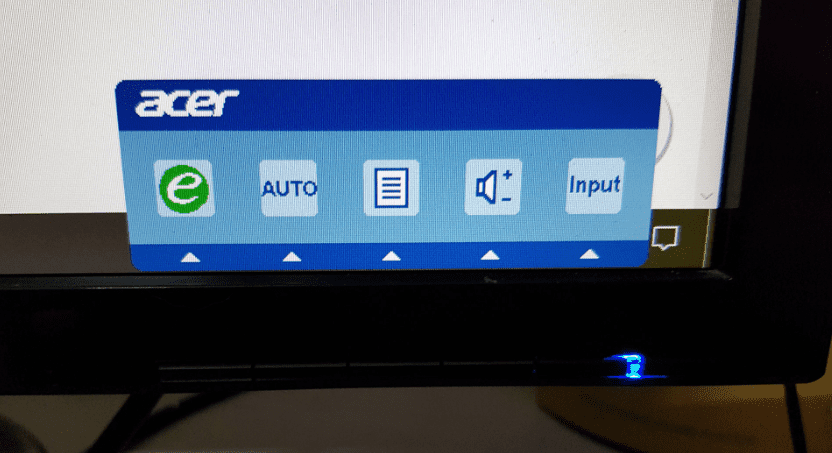
- Navegue hasta la fuente de entrada correcta de acuerdo con los cables adjuntos del menú.
- Su monitor ahora funcionará sin mostrar el error "Sin señal" .
Método #4: Uso de un monitor externo para restaurar la configuración de fábrica
Con estos pasos, también puede resolver el error "Sin señal" en su monitor Acer restableciéndolo a la configuración de fábrica.
- Conecte un monitor externo a su sistema y encienda su computadora.
- Espere a que se cargue el sistema.
- Presione Windows + P para acceder al "Conmutador de pantalla fácil".
- Seleccione "Solo computadora" y restaure la configuración de fábrica de la PC yendo a "Menú".

- Apague la computadora y desconecte el monitor externo.
- ¡Encienda su monitor Acer después del proceso y verifique la solución!
Método #5: reinserción de la tarjeta gráfica
Su monitor Acer puede mostrar un error de "Sin señal" si la tarjeta gráfica no está instalada correctamente. Por lo tanto, se recomienda verificar la tarjeta gráfica con los siguientes pasos.
- Apague su sistema.
- Desconecte los cables conectados y coloque su PC en el suelo.
- Desenrosque la carcasa de la PC, ubique la tarjeta gráfica en la placa base y retírela con mano firme.
- Limpie las ranuras y vuelva a insertar la tarjeta gráfica.
- Atornille la caja de la PC y conecte su monitor a la PC.
- Pulse el botón de encendido durante 30 segundos y enchufe el sistema en el interruptor de la fuente de alimentación principal.
¡Su monitor Acer ahora funcionará sin mostrar el error Sin señal!
Método #6: Reconexión de las ranuras de memoria
También puede intentar solucionar el error "Sin señal" en su monitor Acer comprobando las ranuras de memoria o la RAM con estos pasos.
- Apague su PC y desenchúfela de la fuente de alimentación principal .
- Desenrosque la carcasa de la PC y localice las ranuras de memoria en la placa base.
- Suéltelos con manos firmes e intercambie sus ranuras .
- Vuelva a insertarlos suavemente y asegúrelos en su lugar.
- Vuelva a atornillar la carcasa de la PC.
- Conecte su PC, enciéndala y vea si esto soluciona el problema con su monitor Acer.
Método #7: Restablecimiento del BIOS
Para resolver el error del monitor Acer "Sin señal", intente restablecer el BIOS de la computadora con estos pasos.
- Apague la PC y desenrosque la carcasa de la PC.
- Busque la batería CMOS CR2032 en la placa base cerca de las ranuras PCIe.
- Empuje el bloqueo de la batería hacia los lados y desconecte el cable conectado a la placa base para retirar la batería CMOS .
- Presione el botón de encendido en la PC para descargar las cargas.
- Vuelva a conectar la batería CMOS y vuelva a atornillar la carcasa de la PC.
¡Su BIOS ahora se restablecerá y el error del monitor "Sin señal" en el monitor Acer se resolverá!
Resumen
En esta guía, hemos discutido por qué su monitor Acer dice "Sin señal". También hemos discutido cómo resolver el problema reiniciando el monitor, revisando los cables, ajustando la configuración de entrada y algunas otras formas.
Con suerte, se responde a su pregunta y ahora puede continuar trabajando en sus proyectos sin enfrentar problemas de visualización.
Preguntas frecuentes
Un monitor Acer tiene 6 botones , cada uno con su función. El primero es el botón de encendido, que le permite encender o apagar el monitor. Los botones segundo y tercero son los botones menos/más, que ayudan en el control de volumen y la navegación por el menú .
El cuarto botón le permite ver el menú OSD y las funciones . El quinto es el botón de "Ajuste automático" , que le permite salir automáticamente del OSD y optimizar la configuración de la pantalla . Finalmente, el sexto botón es la tecla de empoderamiento, que te permite acceder a los modos de escenario .












